
Macbook 进水了怎么办?根据苹果的保修条例,设备进水后导致的功能故障是不在保修服务范围之内的,如果想要维修需要支付高昂的维修费用。那么,你是选择支付维修费用还是重新购买一台设备呢?有位动手能力特强的网友就给出了自己的答案,那就是自己动手组装一台Macbook,通过更换故障部件后让Macbook重新焕发生机,下面大家跟随软件侠小编一起看看这位“大神”的组装Macbook图文攻略吧!

一、首先,我们需要做好以下准备工作:

- 包括主板、I/O 小板、网卡和 SSD 固态硬盘在内的各个硬件配置
- 风扇、风扇脚垫、音响、数据排线各一对,以及麦克风排线

- 装屏幕的 A 壳、搭载上述配置的 B 壳以及底盖 C 壳,需要注意的是,最好的选择是配有键盘的B壳类型,不用再浪费时间去拧键盘上的 50 个螺丝。
二、接下来开始正式安装:

1.因为 B 壳配有键盘,因此我们需要将触控板和电池装上去,一定要将左右各 6 个螺丝以及下方的 1 个大螺丝拧紧。

2. 将屏幕装到 A 壳上,最方便的方法就是靠着桌子的边角,屏幕放上去之后拧紧螺丝。顺便把麦克风排线粘上,将右侧的三个固定大螺丝和 一个小螺丝拧紧,用铁片将卡槽固定。

3. 左侧的螺丝也进行同样的操作,注意要先把右侧大螺丝拧上,然后才能把 WiFi、蓝牙以及 FaceTime 线固定在左边的两个螺丝孔里,图中的螺丝并未拧紧铁片。

4. 如图,把主板的电源模块接上。

5. 将 HMDI 排线接上。

6. 接下来,我们需要安装音响,并将电源固定到板子上。

7. 将板子整个安装到 B 壳上。

8. 这已经是倒数第二步了,我们可以按照图中的注解进行接线工作。接线工作完成了以后,整个 MacBook pro 的组装就基本上完成了 80%,接下来是 SSD 固态硬盘的安装,如下图,在网卡上方接3根线,在地槽里装上FaceTime线。

9. 装系统,开机,搞定,下图左侧为组装后的新 MacBook pro。
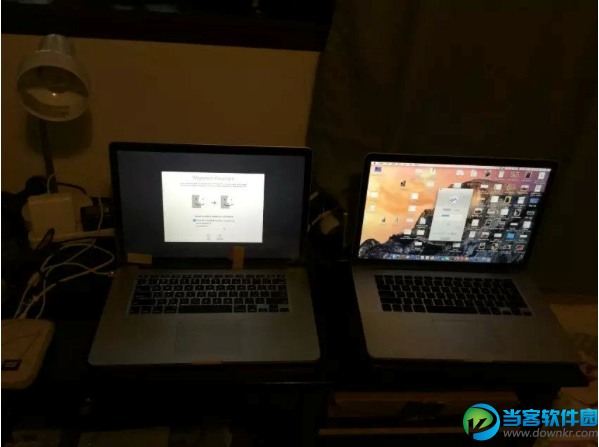
如果大家想了解更多硬件相关最新资讯,请持续关注本站,本站小编将在第一时间为大家带来最好看、最有趣、最新鲜的硬件资讯。更多精彩内容,尽在软件侠下载站。